Bạn có thể vừa phát video trực tiếp vừa quay lại video trực tiếp đó chỉ với một công cụ duy nhất đó là Open Broadcaster Software (OBS). Giúp bạn lưu lại những khoảng khắc không thể bỏ lỡ trong quá trình phát video. Bài viết dưới đây sẽ hướng dẫn bạn lưu video sau khi quay bằng OBS studio.
Open Broadcast Software là công cụ hỗ trợ bạn phát video trực tiếp, livestream lên nhiều website khác nhau, hỗ trợ đa nền tảng. Không chỉ có thể, OBS còn cho phép bạn thực hiện việc thu lại video đang phát cùng lúc, video của bạn sẽ lưu video sau khi quay bằng download OBS studio lại sau khi quay màn hình với chất lượng và âm thanh tuyệt vời để bạn có thể xem lại video trực tiếp của bạn vào dịp khác.
Hướng dẫn lưu video sau khi quay bằng OBS studio
Bước 1: Tiến hành thiết lập và cài đặt phát trực tiếp như thông thường, bạn có thể xem cách phát video bằng OBS. Khi bấm Start Streaming để bắt đầu phát trực tiếp, đồng thời bấm cùng lúc Start Recording để OBS tiến hành bắt đầu quay và lưu video màn hình khi phát
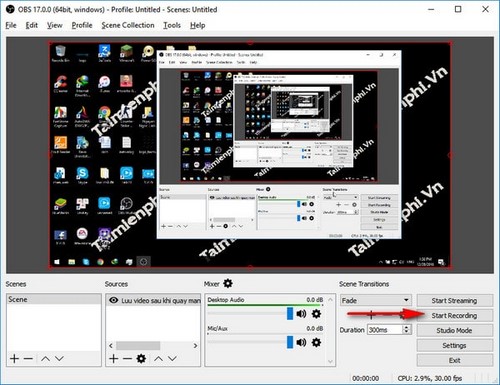
Bước 2: Bạn có thể phát video trực tiếp nhưng bình thường, trong lúc đó OBS cũng sẽ lưu lại video phát trực tiếp đó của bạn. Sau khi quay xong bạn có thể bấm Stop Streaming và Stop Recording để OBS dừng quá trình phát trực tiếp và lưu video màn hình.
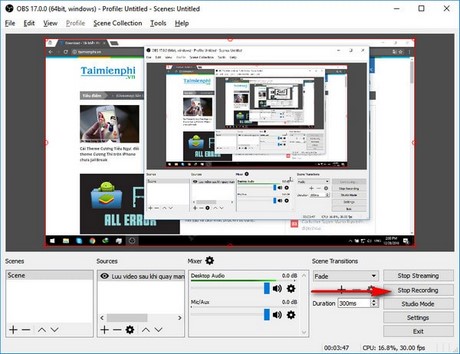
Bước 3: Để tìm đến thư mục chứa lưu video sau khi quay bằng OBS studio. Bấm chọn Settings.

Bước 4: Chuyển qua thẻ Output, đường dẫn trong ô Recording Path chính là đường dẫn tới thư mục lưu video sau khi quay bằng OBS studio

Bước 5: Mở thư mục theo đường dẫn đó lên, bạn sẽ thấy lưu video sau khi quay bằng OBS studio tại đó. Bạn có thể copy ra thư mục khác để lưu trữ hoặc xem video của chính mình

Như vậy Taimienphi.vn đã hướng dẫn bạn một cách đầy đủ để lưu video sau khi quay bằng OBS studio. Nếu bạn chỉ có nhu cầu lưu lại video màn hình thì CyberLink YouCam có thể giúp bạn quay video kèm âm thanh rất chất lượng. Ngoài ra, người dùng sử dụng Open Broadcast còn để live Stream Facebook nữa, nếu bạn chưa biết cách, hãy tham khảo bài viết live Stream Facebook trực tiếp mà Taimienphi đã hướng dẫn nhé
Nhiều bạn khi cài Open Broadcaster thường gặp một số lỗi khiến cho quá trình cài đặt không thành công, nếu bạn rơi vào trường hợp này, tham khảo cách cài Open Broadcaster mà chúng tôi đã chia sẻ để thấy mình sai ở bước nào và có cách khắc phục giúp cài đặt thành công.
https://thuthuat.taimienphi.vn/luu-video-sau-khi-quay-man-hinh-bang-obs-13483n.aspx
Chúc các bạn thành công !